Narzędzia diagnostyczne i konfiguracyjne
msinfo32 msconfig regedit dxdiag compmgmt.msc
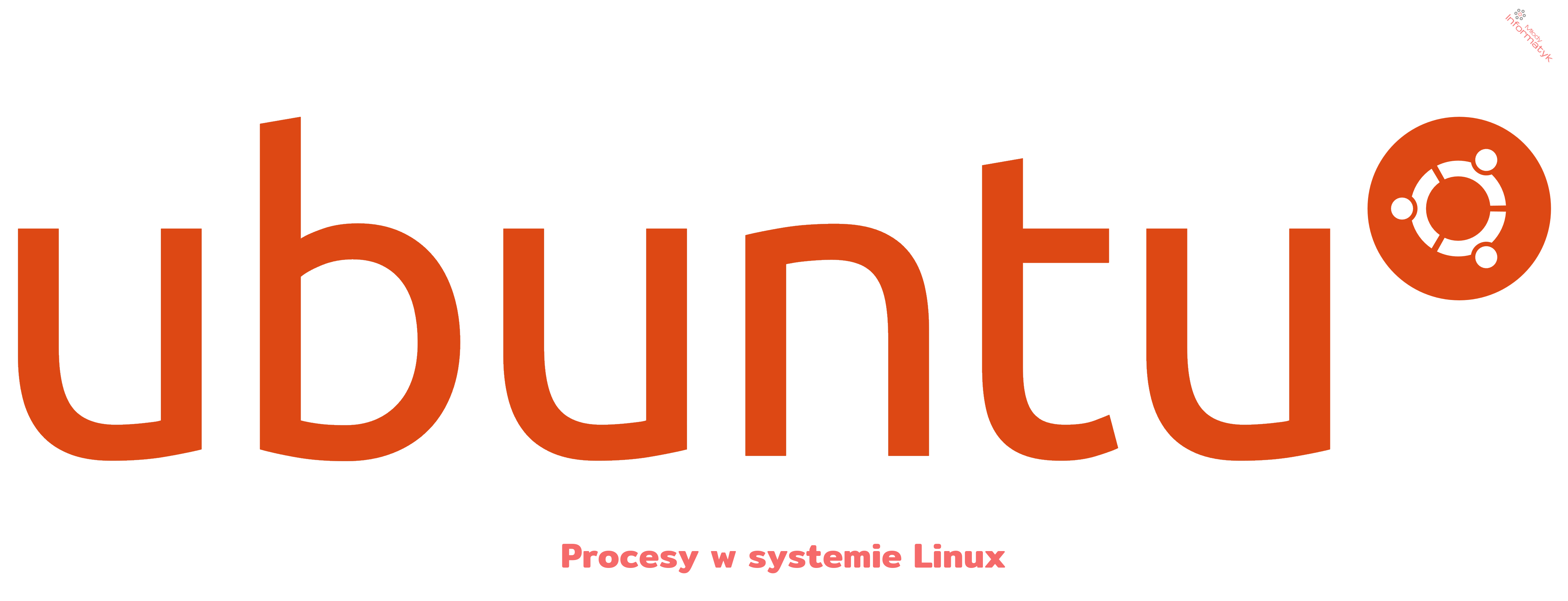
Do wyświetlenia listy procesów używamy polecenia ps. Każdy zwykły użytkownik ma dostęp do listy procesów, których jest właścicielem. Ponadto administrator może wyświetlić listę procesów uruchomionych przez wszystkich użytkowników poleceniem ps -A lub ps -aux. Ostatnie polecenie zwróci listę wszystkich uruchomionych w systemie procesów razem z następującymi informacjami:
Każdy proces jest uruchamiany z określonym priorytetem. Im większy priorytet, tym więcej czasu poświęci procesor danemu procesowi. Priorytet jest liczbą z zakresu od –20 do 20, a domyślną wartością jest 0. Do uruchamiania procesów z określonym priorytetem służy komenda nice. Przykład: polecenie sudo nice -10 terminal nada priorytet 10 dla procesu uruchomionego poleceniem terminal. Można też uruchomić proces z ujemnym priorytetem: --10
Do zmiany priorytetu już uruchomionego procesu służy polecenie renice.
Do usunięcia procesu służy polecenie kill, któremu jako argument podajemy liczbowy identyfikator procesu. Jeżeli usunięcie procesu w ten sposób się nie uda, to możemy wymusić jego zakończenie dodając dodatkowy parametr -9, np. kill -9 1234.
Jeśli chcemy śledzić zmiany obciążenia komputera na bieżąco, możemy skorzystać z polecenia top lub htop.
Z kolei polecenie pgrep pomaga odszukać liczbowy identyfikator jeśli znamy tylko nazwę procesu.
Aby zobaczyć tą treść musisz być zalogowany
Aby zobaczyć tą treść musisz być zalogowany
Aby zobaczyć tą treść musisz być zalogowany
Aby zobaczyć tą treść musisz być zalogowany
Aby zobaczyć tą treść musisz być zalogowany
Aby zobaczyć tą treść musisz być zalogowany
Wypisz na konsoli listę procesów w postaci drzewa. Użyj do tego polecenia ps z odpowiednimi parametrami. Listę wszystkich dostępnych parametrów polecenia ps znajdziesz w podręczniku systemowym po wpisaniu komendy man ps.
2018-09-23 10:44:57 2024-03-24 16:50:44
msinfo32 msconfig regedit dxdiag compmgmt.msc
Ze strony ubuntu.com/download/server pobierz obraz systemu Ubuntu Server 22.04 LTS W programie VirtualBox dodaj nową wirtualną maszynę: nazwa dowolna, typ Linux, wersja Ubuntu (64-bit). Rozmiar
Konwersja na typ całkowity Jeżeli w kodzie, który piszemy, zajdzie konieczność zamiany zmiennej typu np. string na liczbę całkowitą, to możemy do tego użyć funkcji int(). Przyjmuje ona j
Pisanie jakiegokolwiek programu bez używania zmiennych byłoby bardzo trudne. Zmienne służą do przechowywania danych różnego typu: liczb, tekstów, wartości logicznych i innych, o których na r
Podstawowe operatory arytmetyczne w języku Python + – dodawanie - – odejmowanie * – mnożenie / – dzielenie // – dzielenie z zaokrągleniem % – reszta z dzielenia ** – potęg